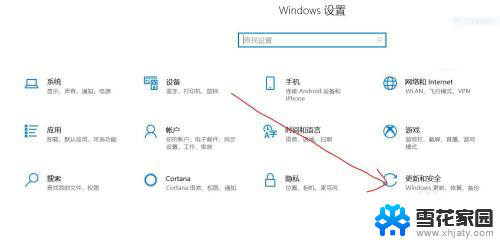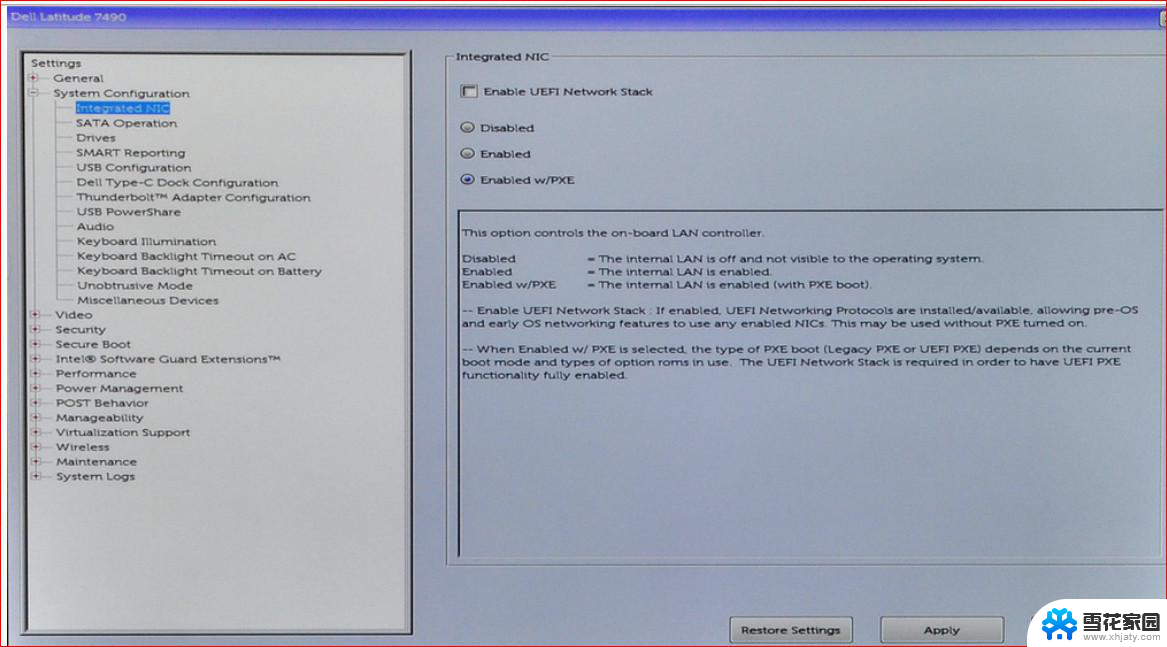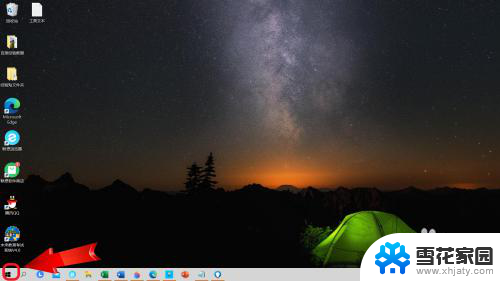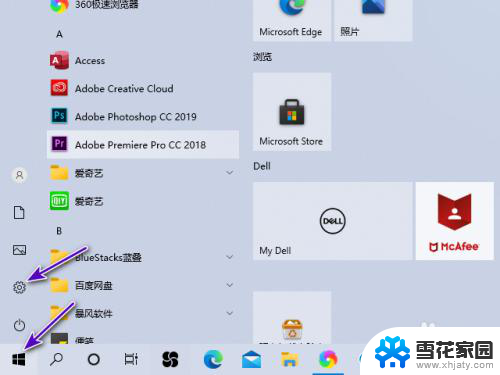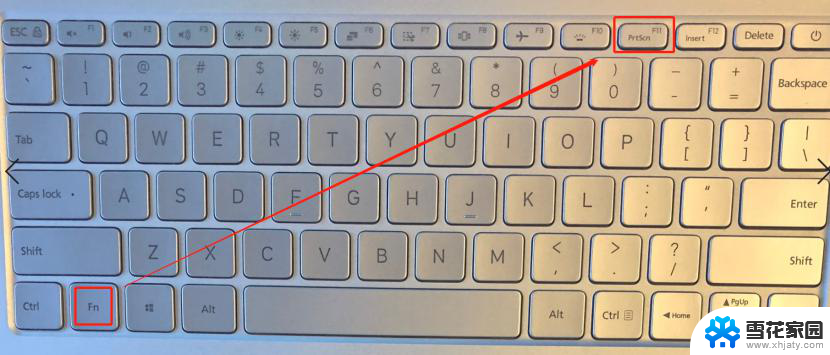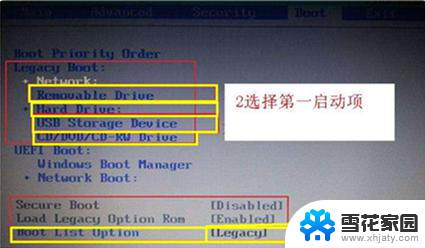戴尔笔记本如何更新系统 戴尔笔记本系统版本升级
更新时间:2024-01-10 14:45:12作者:yang
随着科技的不断进步和发展,戴尔笔记本成为了人们生活中不可或缺的一部分,随着时间的推移,笔记本的系统版本也需要不断更新和升级,以保持其性能和功能的完善。戴尔笔记本如何更新系统,让我们的使用体验更加顺畅呢?本文将为大家详细介绍戴尔笔记本系统版本升级的方法和步骤,帮助大家轻松实现系统的更新和升级。
具体方法:
1.在设置界面,选择“更新与安全”选项。
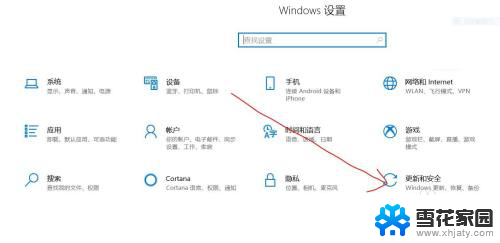
2.之后点击“Windows更新”选项。
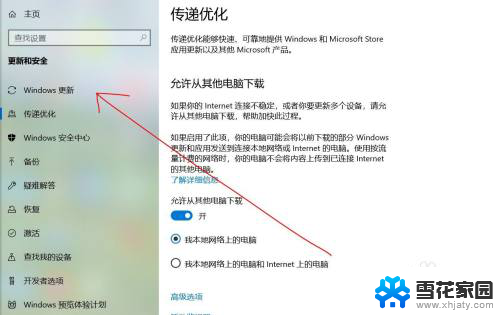
3.接着选择并点击“高级选项”按钮。
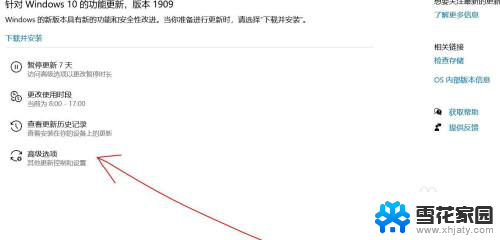
4.之后检查更新选项按钮是否打开。
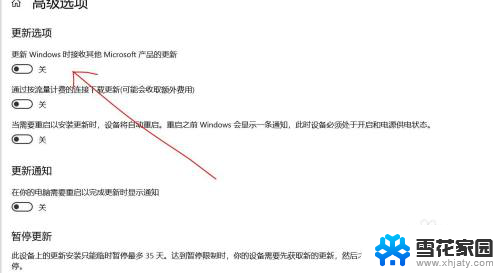
5.点击“下载并安装”新的更新。
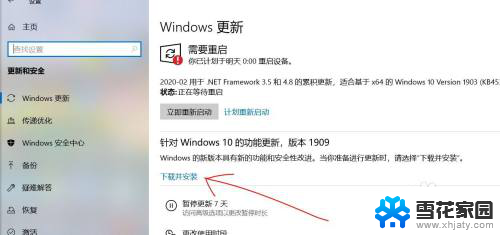
6.之后点击上方的“立即重新启动”选项完成升级。
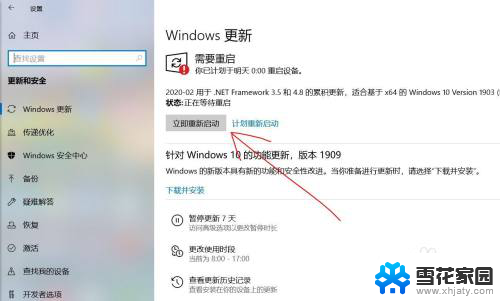
以上就是戴尔笔记本如何更新系统的全部内容,如果遇到这种情况,你可以按照以上操作进行解决,非常简单快速,一步到位。